西门子PLC培训教程(PLCsim仿真)
西门子博图PLCSIM仿真软件手册

西门子博图仿真软件使用手册简介西门子博图S7-1200/1500仿真软件不再是集成到博图软件中,需要我们单独安装,软件安装完成之后就可以在博图编程软件上直接仿真PLC的运行和测试程序,PLC仿真器完全由软件实现,不需要硬件实现,这样可以为不具备条件的同学们提供了方便,缺点就是不具备硬件特性,所以一些硬件报警,硬件诊断信息无法仿真。
西门子具有多种仿真软件,这些都是基于不同的对象。
但是软件中只有一个按钮,可以自动识别仿真对象。
启动仿真软件1.安装仿真软件之后,桌面就会生成快捷方式,双击快捷方式,打开仿真软件,2.可以在编辑程序界面直接点击仿真按钮直接打开仿真器可以点击图中视图二右上方切换按钮将精简视图切换成项目视图平时调试程序时可以切换成精简视图,对仿真器操作可以切换到项目视图创建SIM表格在仿真控制器中可以建立SIM表,这样可以在表格中修改仿真输入值,输出值。
一个仿真项目可以建立多了SIM表,这里对于SIM功能简单说明,可以在实际仿真过程中学习使用每一种功能。
1.鼠标左键双加打开Sim表,在表格中输入需要监视的变量,也可以直接输入变量的绝对地址,2.在监视/修改值标签页下显示变量当前值,直接点击输入需要修改的值,按回车键可以确认修改,如果显示字节、字、双字等类型的变量。
可以直接二进制显示3.在一致性标签页下可以为多个变量输入需要修改的值,点击后面的使能方格,然后再点击表格工具栏中的‘修改所有选定值’按钮,这样可以简化仿真过程。
4.SIM表格可以通过工具栏按钮导出并以Excel格式保存,也可以反向操作,从Excel文件导入Sim表格中。
注意:必须使用工具栏中‘启用/禁用非输入修改’按钮才能对其他数据区变量进行修改。
西门子S7-200仿真软件Simulation的正确使用

西门子S7-200仿真软件Simulation的正确使用西门子S7-200仿真软件Simulation的正确使用:一、使用Step 7 MicroWin V3.1或V3.2编程时:1、在 Step 7 MicroWin V3.1或V3.2 中新建一个项目。
2、输入程序,编译正确后在文件菜单中导出为 AWL 文件。
3、打开仿真软件,点“配置”-“CPU 型号”(或在已有的CPU 图案上双击)。
4、在弹出的对话框中选择CPU型号,要与你项目中的型号相同。
5、点击“程序”-“载入程序”(或工具条中的第2个按钮)。
6、会有个对话框,只选择“逻辑块(L)”并选择Step 7 MicroWin的版本“V3.1”或“V3.2”,点击“确定”。
7、将先前导出的 AWL 文件打开。
若第6步选择全部,则此时会提示无法打开文件,这里出现错误的原因是无法打数据块和CPU配置文件,不要管它,直接确定。
8、点击“查看(E)”-“内存监视(M)”(或工具条中的第12个按钮)输入想要监视的地址。
9、点“PLC”-“运行”(或工具栏上的绿色三角按钮),程序已经开始模拟运行。
二、使用Step 7 MicroWinV4.0编程时1、在 Step 7 MicroWin V4.0中新建一个项目。
编译正确后转换成STL编程语言界面(查看(V)- STL(S))。
2、程序复制:。
选择需要仿真的程序(用鼠标拖黑)然后点击“编辑”→“复制”。
注意:在Step 7 MicroWin V4.0的STL编程语言界面复制时,必须完整复制指令,例如前面必须包含网络序号“NETWORK 1”而后面不能有多余的程序空行等。
3、打开仿真软件,点“配置”-“CPU 型号”(或在已有的CPU 图案上双击)。
4、在弹出的对话框中选择CPU型号,要与你项目中的型号相同。
5、点击“程序(P)”-“粘贴程序(OB1)”(或工具条中的第3个按钮)。
Step 7 MicroWin V4.0中的STL程序就被粘贴到模拟软件中。
西门子PLC培训教程

根据实际需求确定物料的种类、数量 以及分拣规则等。
选择传感器和执行器
选择合适的传感器(如光电传感器、 接近开关等)和执行器(如气缸、电 机等)。
连接传感器和执行器
将传感器和执行器与PLC的I/O模块连 接。
编写分拣程序
使用西门子PLC编程软件编写物料分 拣程序,实现物料的自动识别、分类 和传送等功能。
等。
CPU性能指标
通讯接口
关注处理速度、内存大 小、指令集等性能指标,
确保满足实际需求。
根据通讯需求选择合适 的通讯接口,如以太网、
PROFIBUS、 PROFINET等。
配置方法
通过编程软件对CPU模 块进行配置,包括设置 IP地址、通讯参数、输
入输出地址等。
输入输出模块选型及配置方法
输入输出类型
调试与优化
将编写好的程序下载到PLC中,进行 调试和优化,确保物料分拣系统能够 按照预设规则正确运行。
谢谢聆听
S7-300系列
模块化PLC,适用于中型自动化项目,具有模块化设计、灵活配置、 高性能等特点。
S7-400系列
高端PLC,适用于大型和复杂的自动化项目,具有高性能、高可靠性、 可扩展性等特点。
S7-1200/S7-1500系列
新一代PLC,采用先进的硬件和软件技术,具有高性能、高可靠性、 易于集成等特点。
通过编程软件对电源模块和通信模块进行配置,包括设置通 讯参数、IP地址等。同时,根据实际需要对电源模块的电压 等级和电流容量进行调整。
04 通信网络构建与数据传输技术
通信网络基本概念及拓扑结构
通信网络定义
由一系列通信设备(如PLC、传感器、 执行器等)通过传输介质(如双绞线、 光纤、无线等)连接而成的信息交换 系统。
西门子PLC培训教程9
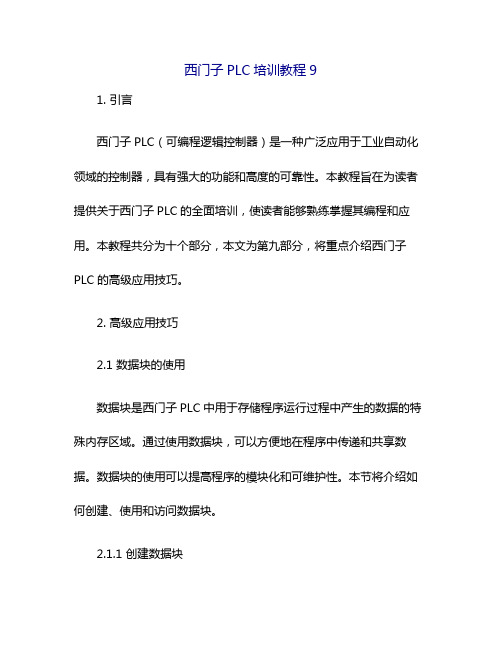
西门子PLC培训教程91. 引言西门子PLC(可编程逻辑控制器)是一种广泛应用于工业自动化领域的控制器,具有强大的功能和高度的可靠性。
本教程旨在为读者提供关于西门子PLC的全面培训,使读者能够熟练掌握其编程和应用。
本教程共分为十个部分,本文为第九部分,将重点介绍西门子PLC的高级应用技巧。
2. 高级应用技巧2.1 数据块的使用数据块是西门子PLC中用于存储程序运行过程中产生的数据的特殊内存区域。
通过使用数据块,可以方便地在程序中传递和共享数据。
数据块的使用可以提高程序的模块化和可维护性。
本节将介绍如何创建、使用和访问数据块。
2.1.1 创建数据块(1)打开编程软件,创建一个新项目。
(2)在项目树中,右键“数据块”文件夹,选择“新建数据块”。
(3)在弹出的对话框中,输入数据块的名称和注释,然后“确定”。
(4)在数据块编辑器中,定义数据块的结构,包括变量名称、数据类型和初始值。
(5)保存并编译数据块。
2.1.2 使用数据块(1)在OB1(组织块1)中,使用“LOAD”指令将数据块中的数据加载到工作内存中。
(2)在程序中,通过数据块中的变量进行计算和逻辑操作。
(3)在OB1中,使用“SAVE”指令将工作内存中的数据保存回数据块。
2.1.3 访问数据块(1)在项目树中,双击“数据块”文件夹中的数据块图标,打开数据块编辑器。
(2)在数据块编辑器中,可以查看和修改数据块的结构和变量值。
(3)在程序中,可以通过符号表或绝对地质访问数据块中的变量。
2.2 高级指令的使用西门子PLC提供了丰富的高级指令,可以简化程序的编写和提高程序的性能。
本节将介绍一些常用的高级指令及其应用。
2.2.1 数学指令数学指令用于执行数学运算,如加、减、乘、除等。
数学指令可以提高程序的执行速度和精度。
在编程时,应尽量避免使用浮点数运算,以减少程序的执行时间。
2.2.2 移位指令移位指令用于将数据向左或向右移动指定的位数。
移位指令在处理位操作和字节操作时非常有用。
西门子PLC培训教程2024(全)

西门子PLC培训教程2024(全)目录CONTENCT •PLC基础知识•西门子PLC硬件组成及选型•西门子PLC软件编程环境搭建•基本指令集与程序结构设计•高级功能应用与扩展•故障诊断与排除技巧分享01PLC基础知识PLC定义与发展历程PLC定义可编程逻辑控制器(Programmable Logic Controller,PLC)是一种数字运算操作的电子系统,专为在工业环境下应用而设计。
发展历程从1960年代末期的初创阶段,到1970年代中期的成熟阶段,再到1980年代以后的高速发展阶段,PLC技术不断革新,应用领域也不断扩展。
PLC工作原理及特点工作原理PLC采用循环扫描的工作方式,即按照用户程序存储器中存放的先后顺序逐条执行指令,直到程序结束,然后重新返回第一条指令,开始下一轮新的扫描。
特点PLC具有可靠性高、抗干扰能力强、编程简单、易于维护等特点。
此外,PLC还具有丰富的I/O 接口模块和强大的通信功能,可方便地与其他设备进行数据交换。
西门子(Siemens )欧姆龙(Omron )三菱(Mitsubishi )罗克韦尔(Rockwell )常见PLC 品牌与型号介绍作为全球知名的电气和自动化解决方案提供商,西门子PLC 以其高性能、稳定性和广泛的应用领域而著称。
常见型号有S7-200、S7-300、S7-400等。
欧姆龙PLC 以其紧凑的设计、高速的处理速度和丰富的功能而备受赞誉。
常见型号有CP1H 、CP1L 、CJ2M 等。
三菱PLC 以其高性能、低价格和广泛的应用领域而深受用户喜爱。
常见型号有FX3U 、FX5U 、Q 系列等。
罗克韦尔PLC 以其强大的处理能力、灵活的编程方式和广泛的应用领域而著称。
常见型号有MicroLogix 、ControlLogix 、CompactLogix 等。
02西门子PLC硬件组成及选型CPU模块功能与选型方法CPU模块功能作为PLC的核心部件,CPU模块负责执行用户程序、处理数据、控制输入输出等操作,直接影响PLC的性能和速度。
用S7-PLCSIM进行PLC仿真
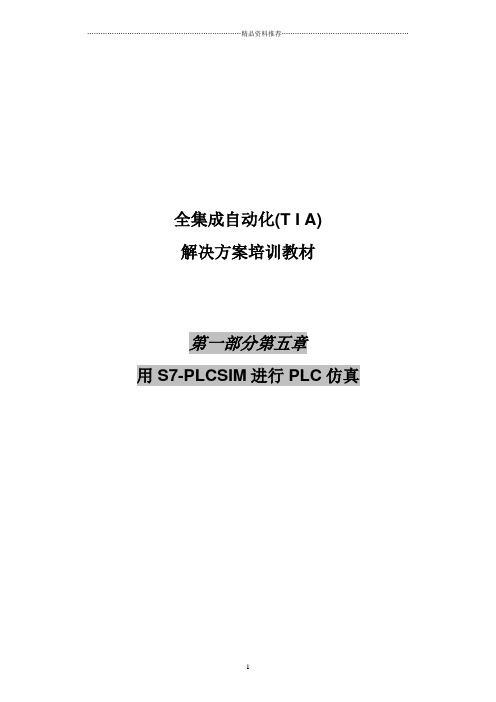
全集成自动化(T I A)解决方案培训教材第一部分第五章用S7-PLCSIM进行PLC仿真这个手册由西门子自动化与驱动集团教育合作部(automation and drive technology, Siemens A&D Cooperates with Education)以培训为目的编写。
西门子对其内容不做任何形式的保证。
手册的传播或者复制,包括其内容的使用与发表仅作为公共教育及职业培训之用。
其他情况需要西门子自动化与驱动集团教育合作部的书面许可(Knust先生,E-Mail:michael.knust@hvr.siemens.de)。
违者必究。
西门子保留所有权力,包括翻译,以及专利权、实用新型或外观设计专有权。
感谢Michael Dziallas Engineering公司、职业学校的教师们,和其他有关朋友为本手册的编写做出的贡献。
目录:1.前言 (4)2.S7- PLCSIM 需要注意的问题 (6)3.S7-PLCSIM软件的安装 (6)4.生成一个简单的STEP 7程序 (7)5.S7-PLCSIM的启动与配置 (11)6.利用S7-PLCSIM调试程序 (14)下列符号代表的含义:信息安装程序举例练习注意1. 前言第一部分第五章作为学习STEP7编程的基础。
学习目标:在这一章中,读者将学习使用仿真软件S7-PLCSIM来调试STEP 7程序,这一章的内容将通过对下面步骤的详细举例来展示。
•软件的安装•编写一个简单的程序•开始S7-PLCSIM•调试S7-PLCSIM程序基本条件:为了这部分内容的顺利进行,我们希望读者具备以下的基础知识:•Windows 95/98/2000/ME/NET的基本操作知识•用STEP 7对PLC编程的基本知识(例如学习了第一部分第三章)需要的硬件和软件:1 PC , Windows 95/98/2000/ME/NET的操作系统,以及最小:133MHz,64MB 的RAM ,65MB的空余磁盘空间。
西门子S7-1500PLC仿真实操步骤【图文】
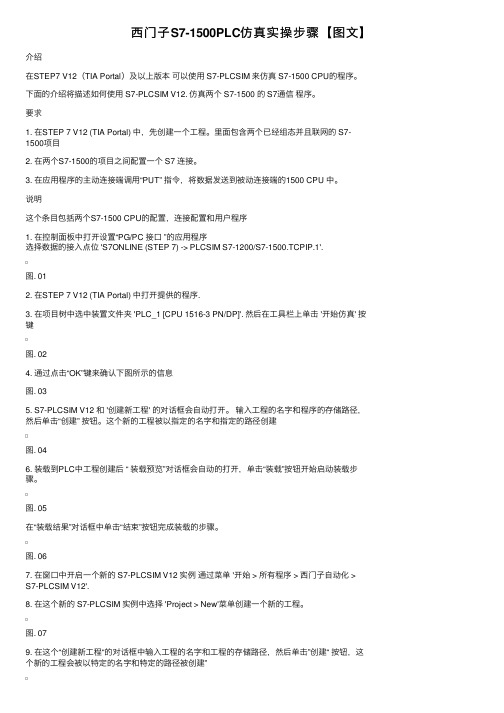
西门⼦S7-1500PLC仿真实操步骤【图⽂】介绍在STEP7 V12(TIA Portal)及以上版本可以使⽤ S7-PLCSIM 来仿真 S7-1500 CPU的程序。
下⾯的介绍将描述如何使⽤ S7-PLCSIM V12. 仿真两个 S7-1500 的 S7通信程序。
要求1. 在STEP 7 V12 (TIA Portal) 中,先创建⼀个⼯程。
⾥⾯包含两个已经组态并且联⽹的 S7-1500项⽬2. 在两个S7-1500的项⽬之间配置⼀个 S7 连接。
3. 在应⽤程序的主动连接端调⽤“PUT” 指令,将数据发送到被动连接端的1500 CPU 中。
说明这个条⽬包括两个S7-1500 CPU的配置,连接配置和⽤户程序1. 在控制⾯板中打开设置“PG/PC 接⼝ ”的应⽤程序选择数据的接⼊点位 'S7ONLINE (STEP 7) -> PLCSIM S7-1200/S7-1500.TCPIP.1'.图. 012. 在STEP 7 V12 (TIA Portal) 中打开提供的程序.3. 在项⽬树中选中装置⽂件夹 'PLC_1 [CPU 1516-3 PN/DP]'. 然后在⼯具栏上单击 '开始仿真' 按键图. 024. 通过点击“OK”键来确认下图所⽰的信息图. 035. S7-PLCSIM V12 和 '创建新⼯程' 的对话框会⾃动打开。
输⼊⼯程的名字和程序的存储路径,然后单击“创建” 按钮。
这个新的⼯程被以指定的名字和指定的路径创建图. 046. 装载到PLC中⼯程创建后 “ 装载预览”对话框会⾃动的打开,单击“装载”按钮开始启动装载步骤。
图. 05在“装载结果”对话框中单击“结束”按钮完成装载的步骤。
图. 067. 在窗⼝中开启⼀个新的 S7-PLCSIM V12 实例通过菜单 '开始 > 所有程序 > 西门⼦⾃动化 >S7-PLCSIM V12'.8. 在这个新的 S7-PLCSIM 实例中选择 'Project > New'菜单创建⼀个新的⼯程。
西门子PLC培训教程(全)

详细讲解西门子PLC支持的通信协议,如S7通信、Profinet、 Modbus等。
通信配置方法
介绍如何在西门子PLC中进行通信配置,包括硬件连接、参数设置 等。
通信故障排查与处理
提供通信故障排查的方法和处理措施。
远程监控技术实现原理及案例分析
远程监控技术概述
简要介绍远程监控技术的概念、应用和发展 趋势。
西门子PLC系列分类及特点
S7-200系列
S7-300系列
小型PLC,结构紧凑、功能强大,适用于简 单控制任务。
中型PLC,模块化设计,易于扩展和维护, 适用于中等规模的控制任务。
S7-400系列
S7-1200/1500系列
大型PLC,高性能、高可靠性,适用于复杂 的控制任务。
新一代PLC,集成了运动控制、过程控制等 功能,适用于高端控制任务。
编程环境
西门子PLC的编程环境主要有TIA Portal和STEP 7两种。TIA Portal是西门子推出的全新工程组态软件,支持多种 编程语言,具有直观易用的界面和强大的功能;STEP 7是西门子早期的PLC编程软件,现已逐渐被TIA Portal所 取代。
02
西门子PLC产品介绍
Chapter
实现方法
首先,可以使用模拟量输入模块采集温度数据,并将数据转换为PLC可以处理的数字量。 然后,使用高级指令对数据进行处理,如计算温度偏差、判断温度是否超限等。最后,根 据处理结果输出相应的控制信号,控制执行机构进行相应的操作。
注意事项
在实现复杂数据处理任务时,需要注意数据的准确性和实时性。同时,还需要考虑系统的 稳定性和可靠性,避免出现误操作或故障。
远程监控技术实现原理
西门子S7-PLCSIM仿真软件使用方法介绍

[PLC]西门子S7-PLCSIM仿真软件使用方法介绍怡馨苑发表于2006-8-9 19:32:411 引言计算机仿真技术把现代仿真技术与计算机发展结合起来,通过建立系统的数学模型,以计算机为工具,以数值计算为手段,对存在的或设想中的系统进行实验研究。
随着计算机技术的高速发展,仿真技术在自动控制、电气传动、机械制造等工程技术领域也得到了广泛应用。
与传统的经验方法相比,计算机仿真的优点是:(1) 能提供整个计算机域内所有有关变量完整详尽的数据;(2) 可预测某特定工艺的变化过程和最终结果,使人们对过程变化规律有深入的了解;(3) 在测量方法有困难情况下是唯一的研究方法。
此外,数字仿真还具有高效率、高精度等优点。
大型企业每年都需要对电气控制人员进行技术培训,每次培训都需要大量的准备工作,购买大量各种不同类型PLC、变频器、接触器、电缆等。
如果采用传统的经验方法:购买大量的控制器件,特别PLC、变频器等器件昂贵,很容易造成浪费;此外需要专门的培训地点。
所以,如果对控制人员进行技术培训能够采用计算机仿真技术,能极大地降低成本。
S7-PLCSIM Simulating Modules由西门子公司推出,可以替代西门子硬件PLC的仿真软件,当培训人员设计好控制程序后,无须PLC硬件支持,可以直接调用仿真软件来验证。
2 S7-PLCSIM软件的功能(1) 模拟PLC的寄存器。
可以模拟512个计时器(T0-T511);可以模拟131072位(二进制)M寄存器;可以模拟131072位I/O寄存器;可以模拟4095个数据块;2048个功能块(FBs)和功能(FCs);本地数据堆栈64K字节;66 个系统功能块(SFB0-SFB65);128个系统功能(SFC0-SFB127);123个组织块(OB0-OB122)。
(2) 对硬件进行诊断。
对于CPU,还可以显示其操作方式,如图1示。
SF(system fault)表示系统报警;DP (distributed peripherals, or remote I/O)表示总线或远程模块报警;DC(power supply) 表示CPU有直流24伏供给;RUN 表示系统在运行状态;STOP表示系统在停止状态。
PLC程序仿真调试 - 西门子plc
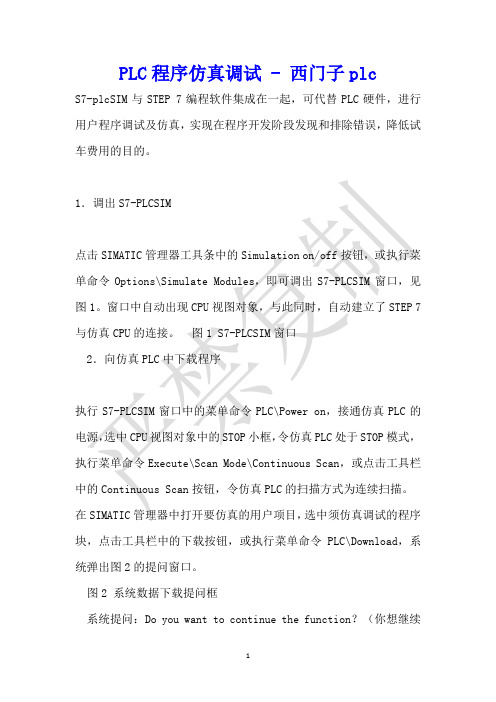
PLC程序仿真调试 - 西门子plcS7-plcSIM与STEP 7编程软件集成在一起,可代替PLC硬件,进行用户程序调试及仿真,实现在程序开发阶段发现和排除错误,降低试车费用的目的。
1.调出S7-PLCSIM点击SIMATIC管理器工具条中的Simulation on/off按钮,或执行菜单命令Options\Simulate Modules,即可调出S7-PLCSIM窗口,见图1。
窗口中自动出现CPU视图对象,与此同时,自动建立了STEP 7与仿真CPU的连接。
图1 S7-PLCSIM窗口2.向仿真PLC中下载程序执行S7-PLCSIM窗口中的菜单命令PLC\Power on,接通仿真PLC的电源,选中CPU视图对象中的STOP小框,令仿真PLC处于STOP模式,执行菜单命令Execute\Scan Mode\Continuous Scan,或点击工具栏中的Continuous Scan按钮,令仿真PLC的扫描方式为连续扫描。
在SIMATIC管理器中打开要仿真的用户项目,选中须仿真调试的程序块,点击工具栏中的下载按钮,或执行菜单命令PLC\Download,系统弹出图2的提问窗口。
图2 系统数据下载提问框系统提问:Do you want to continue the function?(你想继续下载该功能?),点击Yes按钮,即可将程序下载到仿真PLC中。
3.创建仿真视图对象执行菜单命令Insert\Input Variable(插入输入变量),创建输入IB 0字节的视图对象。
用类似方法再创建输出字节QB 0、定时器T 0的视图对象,见图3。
图3 仿真视图对象创建根据异步电动机星三角减压控制PLC程序分配的编程元件名称,在QB 0视图对象小窗口中,将QB 0改为QB 1,见图4。
选中CPU视图对象中标有RUN的小框,将仿真PLC的CPU置于运行模式。
给IB 0的第0位和第2位施加一个脉冲,即选中IB 0视图对象中的第0位小框和第2位小框,出现符号“?”,模似按下起动按钮(即模似I0.0通电)和总开关(即模似I0.2通电),QB 1视图对象中的第0位小框中将出现符号“?”,表示I0.2和I0.0通电后,Q1.0通电。
《西门子PLC培训教程》全套课件完整版-2024鲜版

及时升级PLC的固件,以修复潜在的问题并 提高性能。
30
固件升级与备份恢复操作
01
02
03
固件升级步骤
下载最新的固件版本,按 照西门子提供的升级指南 进行操作。
2024/3/27
备份操作
使用西门子提供的备份工 具,将PLC的参数和程序 备份到安全的位置。
恢复操作
在需要时,使用备份文件 恢复PLC的参数和程序。
点。
比较法
将怀疑有问题的部件与正常运 行的部件进行比较,找出差异
以确定故障。
专用诊断工具
使用西门子提供的专用诊断软 件和工具进行故障诊断。
29
预防性维护策略制定
定期检查
定期对PLC进行检查,包括外观、接线、电 源等。
参数备份
定期备份PLC的参数和程序,以防数据丢失。
2024/3/27
清洁保养
保持PLC及其周围环境的清洁,定期清理灰 尘和杂物。
数据转换指令
详细讲解BCD、BIN等数据转换 指令的功能和使用方法,包括不 同数制之间的转换。
数学运算指令
讲解ADD、SUB、MUL、DIV等 数学运算指令的功能和应用场景, 包括加减乘除等基本数学运算。
21
编程实践:典型控制程序设计
顺序控制程序设计
通过实例演示顺序控制程序的设计方 法,包括顺序功能图的绘制和程序编 写。
2024/3/27
DP网络配置方法和优化 建议
PN网络配置实例和故障 排除
网络性能测试和评估标 准
25
HMI组态与通讯实现
HMI组态软件介绍和界面设计原则 数据采集和监控功能实现方法
HMI与PLC通讯连接方式和参数设置 故障诊断和报警处理机制
西门子PLC培训教程(全)-不错

目录
• PLC基础知识 • 西门子PLC介绍 • 西门子PLC编程语言与指令系统 • 西门子PLC的通讯与网络 • 西门子PLC的实践应用 • 西门子PLC的未来发展与趋势
01
PLC基础知识
PLC的定义与特点
PLC(可编程逻辑控制器)是一种工业自动化控 01 制器,通过编程实现逻辑控制、顺序控制等功能。
MPI协议
多点的接口协议,常用于少量PLC之 间的通讯。
其他接口
如RS232、RS485等,用于PLC与外 部设备或传感器之间的通讯。
工业以太网与PROFIBUS DP
01 工业以太网
基于以太网技术的工业级通讯网络,具有高速、 稳定、可靠的特点。
02 PROFIBUS DP
分布式总线系统,适用于大规模、高效率的自动 化生产线。
软件编程
系统调试
使用西门子PLC编程软件, 根据控制逻辑编写程序, 实现自动化控制。
对自动化系统进行调试, 确保系统正常运行,满足 生产工艺要求。
实际案例分析
01 案例一
某工厂自动化生产线控制系统的设计与实现。
02 案例二
某水处理厂自动化监控系统的设计与实现。
03 案例三
某电梯控制系统设计与实现。
S7-300/400的编程语言
西门子S7-300/400系列PLC主要使用STEP 7软件进行编程,支持多种编程语言,如LAD、 FBD、STL和SFC(顺序控制功能图)。
编程语言的比较
不同编程语言的适用范围和特点不同,需要根据实际需求选择合适的编程语言。
数据类型与存储区域
数据类型
西门子PLC支持多种数据类型,包括基本数据类型(如 位、字节、字、双字等)、复合数据类型(如数组、结 构体、记录等)和特殊数据类型(如指针、枚举等)。
PCS7软件模拟PLC—SIM培训(高端培训)
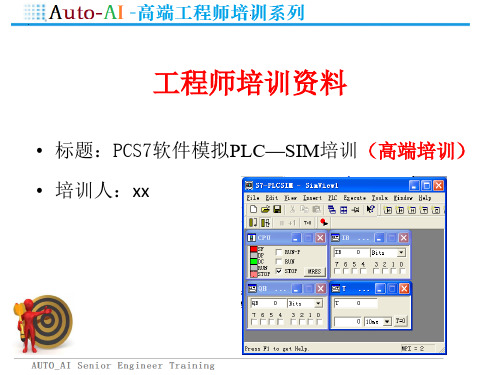
S7-PLCSIM软件入门
•使用程序编辑器监视状态 要在程序的梯形图视图中观察程序的执行,按照下述步骤: 1、访问SIMATIC管理器窗口; 2、选择在线的FC1并双击,和使用菜单命令EditOpen Object打开程序; 3、选择菜单命令DebugMonitor,将在梯形网络中使能程序执行的动画。 现在可以在梯形网络中观察输入、输出、存储位和定时器元件的电流流动了。
S7-PLCSIM提供了一个简单的界面用于监视和修改程序中不同的参数 (例如打开和关闭输入端)。当你在模拟的CPU上运行程序时也可以使用STEP 7 软件不同应用程序。这也让你可以使用如VAT(变量表)之类的工具去监视和修 改变量。
•S7-PLCSIM的特性 •模拟PLC的局限性 •模拟PLC和真实PLC之间的区别
工程师培训资料
• 标题:PCS7软件模拟PLC—SIM培训(高端培训) • 培训人:xx
PLCSIM V5.3介绍
S7-PLCSIM是用于STEP 7的可选项软件包。该软件允许你在个人电脑上用一 台模拟的PLC对所编程序进行运行和测试。由于模拟完全存在于STEP 7软件上, 因此你无需连接到任何S7硬件(如CPU或I/O模块)。用模拟的S7系列CPU,你 可以对用于S7-300和S7-400系列CPU的程序进行测试和监控。
西门子PLC培训教程(PLCsim仿真)

PLCsim的菜单说明
File : NEW PLC 新建一个PLC OPEN PLC 打开一个PLC CLOSE PLC 关闭当前PLC SAVE PLC 保存当前PLC SAVE PLC AS 另存当前PLC OPEN LAYOUT 打开PLC规划(即你建立的I、O、T、 C等等窗口,不包括CPU) CLOSE LAYOUT 关闭PLC规划 SAVE LAYOUT 保存PLC规划 SAVE LAYOUT AS 另存PLC规划 RECENT SIMULATION 最近仿真用的PLC RECENT LAYOUT 最近的规划 EXIT 退出
PLCsim的菜单说明
Execute: 可执行的菜单 1、key swith position 状态方式开关键 run-p 可上载、下载,监视得运行状态 run 监视运行状态,不能上载、下载,当你 修改了程序无法下载到仿真PLC里去时,可 能仿真PLC在此状态下。 stop 停滞状态,可上载、下载
PLCsim的菜单说明
8、 Reset time 复位时间继电器 当按Reset time 菜单是显示窗口 All Time 时间继电器 Specific Time 单个时间继电器 选择 All Time按OK全部的时间继电器复位, 选择Specific Time 并在Time框中输入时间 继电器地址号。按OK该时间继电器复位。
PLCsim的菜单说明
9、Tringger error OB 激活错误警告中断组织块 Hardware intenupt (OB40—OB47) 激活硬件中断0---7 I/O Redundancy Error(OB70) 激活I/O冗余错误中断 (只用于硬件配置位H系统是适用) CPU Redundancy Error(OB72) 激活CPU冗余错误中断 (只用于硬件配置位H系统是适用) Time Error (OB80) 激活时间错误中断 Diagnostic Interrupt (OB82) 激活诊断中断 Insert/remove Module Interrapt (OB83) 激活插入/拔除模块中断 Priority calss Error(OB85) 激活优先级错误中断 Rack Failure (OB86) 激活机架故障中断 10、Scan Cycle Monitoring 步循环监视
- 1、下载文档前请自行甄别文档内容的完整性,平台不提供额外的编辑、内容补充、找答案等附加服务。
- 2、"仅部分预览"的文档,不可在线预览部分如存在完整性等问题,可反馈申请退款(可完整预览的文档不适用该条件!)。
- 3、如文档侵犯您的权益,请联系客服反馈,我们会尽快为您处理(人工客服工作时间:9:00-18:30)。
施春松
西门子PLCSIM V5.3的应用
仿真的准备(建立PLC) 1、打开SIMATIC管理器 2、建立项目 3、启动PLCSIM 4、单击站,双击硬件配置浏览器,配置硬件。并向PLCSIM 下载硬件配置. 5、根据硬件配置,再PLCSIM中建立本项目PLC的输入输出 模块。 6、单击SIMATIC管理器,编辑符号表和源程序块。 7、下载程序块。 8、在PLMSIM建立需要坚实的寄存器、T、C、累加器、状态 字、变量等。 9、输入PLC名称,保存PLC.
PLCsim的菜单说明
2、 startup swith position CPU启动方式开关 warm start 暖启动 hot start 热启动 cold start 冷启动
PLCsim的菜单说明
3、scan mode 仿真模式 single scan 单步仿真 continuous scan 连续方针 4、 next scan 下一步扫描 5、 pause 暂停 注:next scan,pause 都是 选择单步仿真是有效。 6、Avtomatic time 自动时间继电器 7、Maual time 手动时间继电器
PLCsim的菜单说明
PLC:
Power on PLC电源开 Power off PLC电源关 注:和stop状态不 同 Clear/rest 清除程序,除通讯外全部复位 MPI address 设定MPI通讯地址
PLCsim的菜单说明
insert 插入(和培置硬件模块一样): input variadle 插入输入端口,可为I、Ib、IW、ID、 PI、PIb、PID、PIW 的 监视窗口 output variadle 插入输出端口,可为Q、Qb、QW、 QD、PQ、PQb、PQD、PQW的监视窗口 bit memory 插入寄存器窗口,同样可监视寄存器 地位、字节、字、双字。 timer 插入计时器,同上 conunter 插入计数器,同上 geheric 插入普通变量 vertical bit 插入垂直变量
PLCsim的菜单说
工具选项 Attach symbols Show symbols Reference data Symbols Table
配上符号 显示符号 交叉数据 符号表
PLCsim的菜单说明
window 窗口 cascade 叠层 tile ordered 排布 arramge icons 重新排布 下面是你打开的窗口和地址 help cantents 内容 zhtroduction 入门 getting 快速应用 using Hele 利用帮助 about 版本
PLCsim的菜单说明
8、 Reset time 复位时间继电器 当按Reset time 菜单是显示窗口 All Time 时间继电器 Specific Time 单个时间继电器 选择 All Time按OK全部的时间继电器复位, 选择Specific Time 并在Time框中输入时间 继电器地址号。按OK该时间继电器复位。
PLCsim的菜单说明
Edit:
undo cut copy paste
撤销 剪切 复制 粘贴
PLCsim的菜单说明
View: Accumulatars 打开累加器、地址寄存器、状态 字监视窗口 Block Registers 打开数据块、逻辑块、SAC监 视窗口 Stocks 打开嵌入堆栈、主控继电器嵌套 深度监视窗口 toolbars 打开工具栏设定窗口 status bar 状态栏开关 先是连接地址等 Aluauys on top PLCsim显示在上层
PLCsim的菜单说明
PLCsim的菜单说明
File : NEW PLC 新建一个PLC OPEN PLC 打开一个PLC CLOSE PLC 关闭当前PLC SAVE PLC 保存当前PLC SAVE PLC AS 另存当前PLC OPEN LAYOUT 打开PLC规划(即你建立的I、O、T、 C等等窗口,不包括CPU) CLOSE LAYOUT 关闭PLC规划 SAVE LAYOUT 保存PLC规划 SAVE LAYOUT AS 另存PLC规划 RECENT SIMULATION 最近仿真用的PLC RECENT LAYOUT 最近的规划 EXIT 退出
PLCsim的菜单说明
9、Tringger error OB 激活错误警告中断组织块 Hardware intenupt (OB40—OB47) 激活硬件中断0---7 I/O Redundancy Error(OB70) 激活I/O冗余错误中断 (只用于硬件配置位H系统是适用) CPU Redundancy Error(OB72) 激活CPU冗余错误中断 (只用于硬件配置位H系统是适用) Time Error (OB80) 激活时间错误中断 Diagnostic Interrupt (OB82) 激活诊断中断 Insert/remove Module Interrapt (OB83) 激活插入/拔除模块中断 Priority calss Error(OB85) 激活优先级错误中断 Rack Failure (OB86) 激活机架故障中断 10、Scan Cycle Monitoring 步循环监视
PLCsim的菜单说明
可执行的菜单 1、key swith position 状态方式开关键 run-p 可上载、下载,监视得运行状态 run 监视运行状态,不能上载、下载,当你 修改了程序无法下载到仿真PLC里去时,可 能仿真PLC在此状态下。 stop 停滞状态,可上载、下载
Execute:
